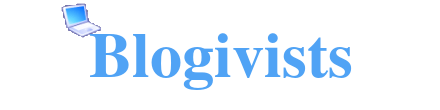Come Recuperare Cronologia Cancellata
Quando si hanno molte schede di navigazione aperte sul browser, può capitare di cancellare la cronologia in modo accidentale. Come farai a ritrovare quel fantastico sito web che stavi visitando? Se utilizzi Google Chrome per navigare su internet, non tutte le tue speranze sono perdute. Esiste una procedura alquanto semplice per vedere come recuperare cronologia cancellata. Sei pronto a scoprire come si fa?
Prima di cominciare, devo avvisarti che la seguente guida non è sempre funzionante, ma tentar non nuoce no? Facendo alcune prove, circa due volte su tre è in grado di recuperare cronologia cancellata senza problemi, con tanto di indirizzi web, data ed ora. Quindi, prenditi qualche minuto di pausa dal lavoro e leggi come fare per recuperare la cronologia che hai rimosso per sbaglio.
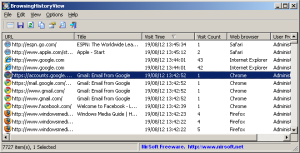
Come recuperare la cronologia cancellata su Chrome
Se hai Google Chrome aperto in questo momento, chiudilo subito altrimenti la procedura non avrà l’effetto sperato. Poi apri la cartella dei Documenti nel tuo computer in cui sono presenti le Immagini, i Video, la Musica e quant’altro e premi sul pulsante Organizza che trovi situato in alto. Dal menù che compare, scegli la voce Opzioni cartella e ricerca per far apparire il riquadro che ti occorre.
Spostati nella sezione Visualizzazione ed inserisci il segno di spunta vicino alla voce Visualizza cartelle, unità e file nascosti. Questo ti consentirà di vedere una cartella che viene nascosta in maniera predefinita da Google Chrome ma che, grazie a questa breve procedura, riuscirai a vedere in men che non si dica.
Fatto questo, dovresti vedere una cartella chiamata AppData in cui sono memorizzati i dati di navigazione di Chrome. Apri la sezione Local, fai clic su Google, scegli la cartella Chrome ed entra in UserData per vedere le informazioni che ti servono e che hanno a che fare con la cronologia che hai rimosso qualche istante fa.
Fai clic con il tasto destro del mouse e scegli la voce Proprietà dall’elenco che appare. Ora premi su Versioni precedenti per utilizzare la visualizzazione classica dei file. Clicca su Applica e poi su OK per confermare la tua scelta. Infine, non ti resta che riavviare Chrome ed aprire la cronologia usando la combinazione di tasti CTRL + H.
Programmi per recuperare cronologia cancellata
Se hai cercato di recuperare la cronologia cancellata su Chrome utilizzando il metodo descritto nel paragrafo precedente senza successo o se stai utilizzando un browser web diverso e vorresti sapere se esistono programmi per recuperare la cronologia cancellata, la risposta è sì, ma non è garantito che funzioni. Puoi scaricare uno dei molti programmi per il recupero dei file cancellati disponibili online, eseguire una scansione del disco del tuo PC e vedere se tra i dati recuperati ci sono quelli del tuo browser. Tuttavia, la soluzione più semplice è ripristinare i backup di Windows e macOS.
Se invece hai bisogno di visualizzare la cronologia di tutti i browser installati sul PC, puoi utilizzare BrowsingHistoryView, un software gratuito per Windows che consente di vedere in una finestra unica la cronologia di Chrome e altri browser, come Microsoft Edge, Internet Explorer e Mozilla Firefox.
Per scaricarlo, vai sul sito web ufficiale e seleziona la voce Download BrowsingHistoryView o Download BrowsingHistoryView 64-bit, a seconda se usi una versione a 32 o 64 bit di Windows. Una volta scaricato, estrai i file dalla cartella zip e fai doppio clic su BrowsingHistoryView.exe per avviare il programma.
Dopo aver aperto il programma, ti verrà chiesto di impostare un intervallo di tempo e di selezionare quali browser Web ricercare nella cronologia. Il software eseguirà la scansione di tutti gli elementi della cronologia e ti restituirà un elenco, che potrai salvare in un file di testo o aprire direttamente nel browser.
Se questo programma non soddisfa le tue esigenze o se utilizzi macOS, puoi sempre provare a ripristinare i backup di sistema su entrambi i sistemi operativi. Tieni presente, tuttavia, che ciò restituirà il PC allo stato in cui era in quel momento, compresa la cronologia salvata in quel momento, ma purtroppo cancellata successivamente.
Articoli Simili
Luca Verdi è un blogger appassionato di condivisione delle sue conoscenze e esperienze con gli altri. Sul suo blog, pubblica guide e tutorial su come risolvere problemi di vario tipo, dalle questioni tecniche a quelle pratiche di tutti i giorni.